Inkscapeで複数の図形を統合したり分割するパスの使い方

記事内にPR・広告が含まれる場合があります
複雑そうなイラストやロゴであっても、実は単純な図形(オブジェクト)を複数組み合わせたり分割したりするだけで作成できることは多いです。今回は Inkscape でイラストやロゴなどを作成する時に必要不可欠な、パスの統合や分割などの機能についてご紹介いたします。
もし図形を描く手順をマスターしていない場合は【Inkscapeで四角形や丸型(円)の図形を描く手順】のページをご確認いただき、図形が作成できるようになってからご覧ください。
パスの種類と使い方と特徴
Inkscape の画面上部にあるツールの中に[パス]というものがありますね。複数のオブジェクトを統合したり分割したりするにはこの[パス]の機能を使用します。
[パス]をクリックすると複数のメニューが表示されますが、今回ご紹介するのはよく使用する[統合]~[パスのカット]の部分です。
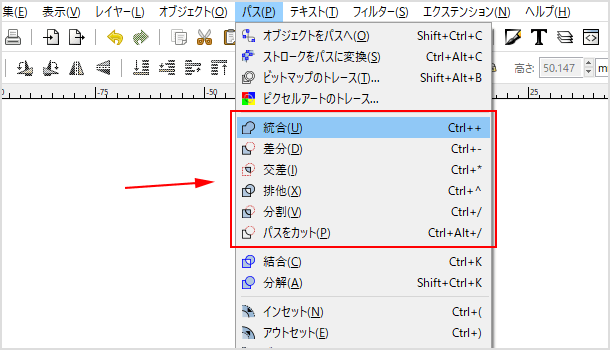
[統合]の特徴
[統合]は複数のオブジェクトを一つのパスに合体してしまうもので、かなり使用する機能です。下図は3つの楕円形を統合した時の例です。
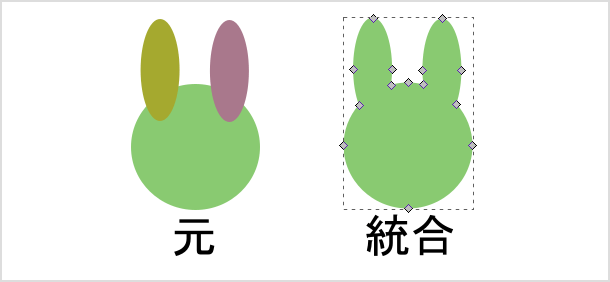
別々だった3つのオブジェクトが1つのオブジェクトに統合され、パスも1つになってウサギのような形になりました。
広 告
[差分]の特徴
[差分]は背面のオブジェクトから前面にあるオブジェクトをマイナスすることができ、パスも1つになります。
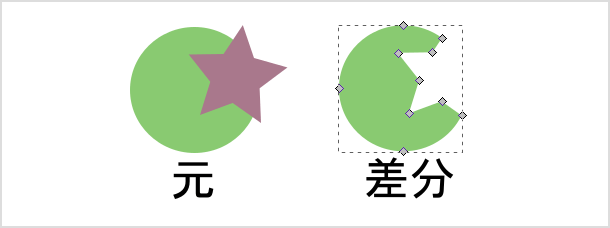
[交差]の特徴
[交差]は複数のオブジェクトが重なっている部分だけを残すことができる機能です。
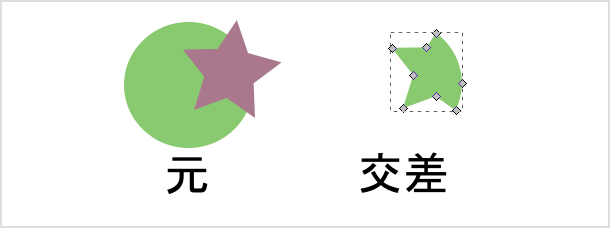
[排他]の特徴
[排他]は複数のオブジェクトが重なっている部分を除去することができる機能です。
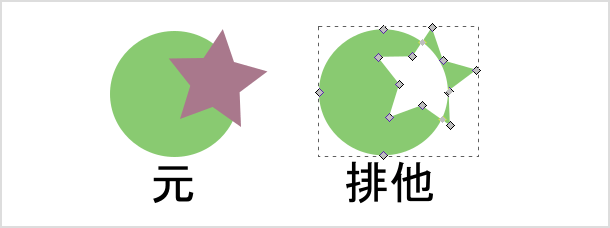
[分割]の特徴
背面のオブジェクトを前面にあるオブジェクトの形で分けることが可能です。図形等だけでなく線を使って分割することもできます。
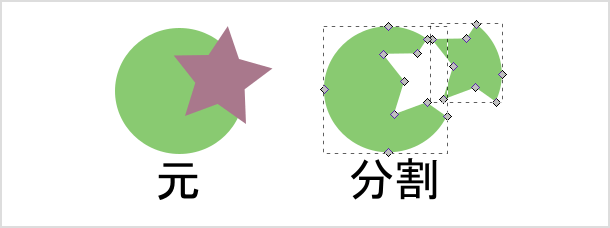
[パスをカット]の特徴
[パスをカット]は[分割]のように背面から前面をカットして分けることが可能ですが、フィル(中の塗り)が除去されます。
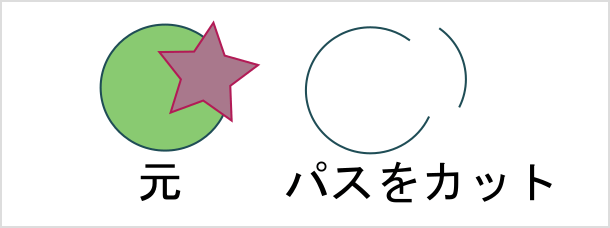
![生活に役立つネタを!iscle[イズクル]](https://www.iscle.com/image/toplogo.svg)


